
Como proteger um PDF com senha no Adobe Reader com efeito

É essencial garantir que usuários não autorizados não acessem seus arquivos PDF. A maneira mais segura é proteger seus documentos PDF com senha. A criptografia de arquivos PDF com senha é uma das melhores maneiras de proteger arquivos PDF contra acesso não autorizado. Além disso, permite impedir que arquivos PDF sejam editados, copiados ou impressos por pessoas não autorizadas.
O Adobe Reader é uma das principais ferramentas de PDF que podem ajudá-lo a garantir a segurança dos dados de seus documentos PDF, e saber como usar o Adobe Reader é fundamental. Este artigo detalha como proteger um PDF com senha no Adobe Reader.
O Adobe Reader é uma poderosa ferramenta de leitura de PDF que torna o processo do Adobe Reader de proteção de PDFs por senha perfeito. Você também pode criar e editar PDFs, adicionar imagens, compartilhar texto e muito mais com o Adobe Reader. A Adobe está disponível como uma ferramenta offline e online.
Veja como proteger um PDF com senha no Adobe Reader usando o aplicativo offline:
Passo 1. Baixe e instale o Adobe Reader. A ferramenta está disponível para Mac e Windows PCs.
Passo 2. Faça o upload do arquivo PDF. Para proteger o Adobe PDF com senha, abra o PDF para ser protegido por senha. Você pode procurar manualmente ou arrastar e soltar arquivos do seu PC.
Passo 3. Clique em "Arquivo". Em seguida, "Proteger usando senhas". Como alternativa, clique em "Ferramentas" > "Proteger" > em "Proteger usando senha".
Passo 4. Adicione uma senha para proteger seu Adobe PDF. Escolha se deseja definir uma senha para visualizar ou editar o PDF. Em seguida, digite sua senha e digite-a novamente para confirmar.
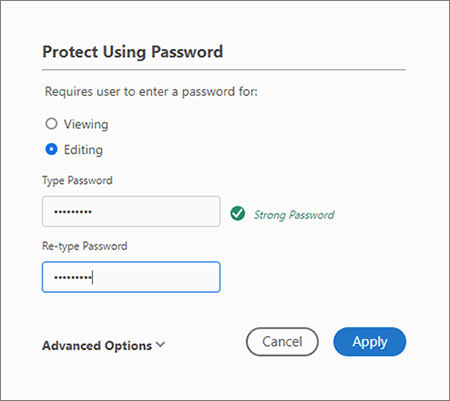
Passo 5. Clique em "Aplicar". O Adobe Reader confirma que o arquivo está protegido com êxito com a nova senha.
Veja como proteger um Adobe PDF com senha no Adobe Reader online:
Passo 1. Acesse seu navegador da web. Em seguida, navegue até a página de proteção por senha online do Adobe Reader.
Passo 2. Clique no botão "Selecionar um arquivo". Como alternativa, arraste e solte o documento PDF para importar o PDF que você deseja proteger.
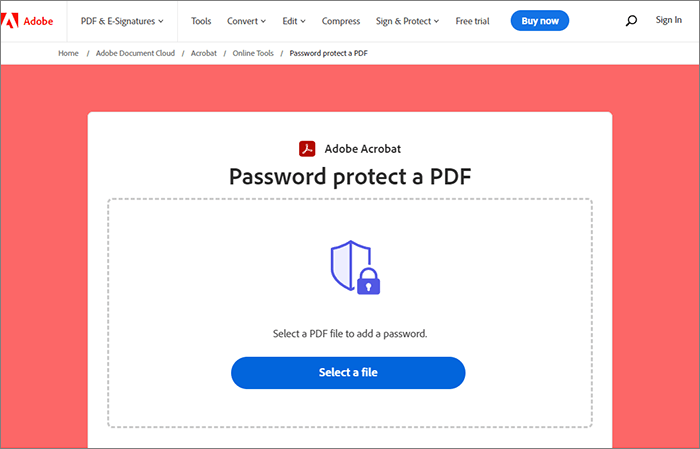
Passo 3. Crie e insira uma nova senha para a Adobe criptografar PDF. Em seguida, digite novamente a senha para confirmar.
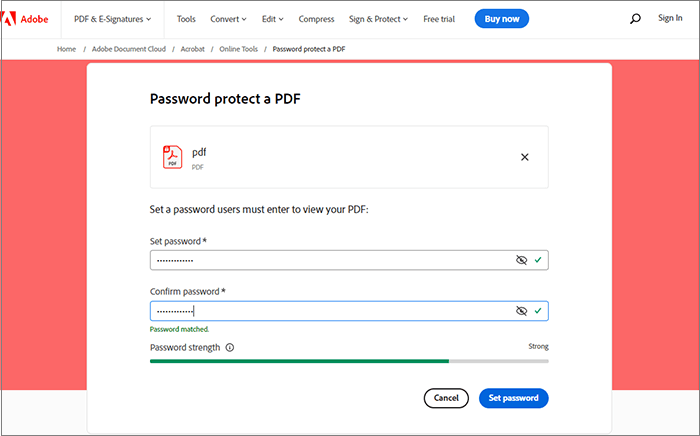
Passo 4. Clique em "Definir senha". A Adobe confirma que a nova senha protege com êxito a criptografia do Adobe PDF.
Passo 5. Clique em "Download" para salvar o arquivo PDF protegido por senha da Adobe em seu PC.
Leia mais:
Diga adeus às restrições: Adobe PDF Remove Password Solutions
Liberando seus arquivos: a magia do PDF Secured Remove [Atualizado]
Coolmuster PDF Locker é um aplicativo amplamente popular, ideal para proteger seus arquivos PDF com senha sem esforço. Ao proteger arquivos PDF com senha, Coolmuster PDF Locker salva vidas. O processo de criptografia é simplificado pela simplicidade e facilidade de uso de sua interface de usuário.
O software também suporta processamento em lote, útil para organizações que lidam com arquivos grandes. A criptografia simples oferecida pela Coolmuster PDF Locker protege a confidencialidade e a integridade dos documentos. Além disso, ele fornece diferentes níveis de criptografia de documentos para atender a diferentes necessidades de bloqueio de PDF. Cada nível de criptografia bloqueia eficientemente o acesso não autorizado e a manipulação do seu arquivo PDF.
Principais características do Coolmuster PDF Locker:
Veja como proteger um PDF com Coolmuster PDF Lockercom senha .
01Adicionar PDF
Baixe, instale e inicie o Coolmuster PDF Locker no computador Windows . Clique em "Adicionar arquivo" ou "Adicionar pasta". Navegue pelo seu PC e selecione os arquivos PDF que deseja proteger com senha.

02Proteger um PDF com senha
Selecione sua preferência de criptografia (128-bit AES/128-bit RC4/40-bit RC4), especifique permissões de proprietário, escolha uma pasta de destino, toque em "Criptografar" e aguarde a conclusão do processo de criptografia.

Consulte também:
Diga adeus aos PDFs longos: Adobe Split PDF para maior produtividade
[6 maneiras de experimentar] Como imprimir PDF protegido por senha
Embora o Coolmuster PDF Locker e a Adobe sejam ferramentas confiáveis para proteger seus PDFs com senha, alguns usuários podem preferir alternativas por motivos diferentes. Por exemplo, ferramentas online, como PDF2go, estão disponíveis como aplicativos web, eliminando a necessidade de downloads ou instalações de software. Esta seção discute ferramentas alternativas para proteger seu Adobe PDF com senha.
O Microsoft Word é um método eficaz para proteger com senha um arquivo PDF sem a Adobe. Você deve primeiro criar um novo documento do Word, exportá-lo para a versão PDF e, em seguida, criar a senha do arquivo usando o MS Word. Aqui está um detalhamento passo a passo de como proteger um PDF com senha sem a Adobe usando o Microsoft Word:
Passo 1. Inicie o MS Word e vá para o menu "Arquivo". Clique em "Exportar".
Passo 2. Selecione "Criar PDF/XPS".

Passo 3. Clique em "Opções" (logo acima do botão "Publicar").
Passo 4. Marque a última caixa, "Criptografar o documento com uma senha".

Passo 5. Uma nova janela pop-up aparecerá. Digite a mesma senha duas vezes e clique em "OK".
Passo 6. Clique em "Publicar". O MS Word salvará automaticamente seu documento como um PDF protegido por senha.
Criptografar arquivos PDF usando PDF2Go adicionando proteção por senha aos seus arquivos confidenciais é fácil e completamente gratuito. Para proteger o Adobe PDF com senha com PDF2Go, abaixo está uma instrução passo a passo:
Passo 1. Acesse o site oficial do PDF2Go. Clique em "Escolher arquivo" para fazer o upload do arquivo. Você pode arrastar e soltar arquivos do seu PC para procurar e adicionar arquivos manualmente.

Passo 2. Digite a senha e digite-a novamente para confirmar. A definição da senha de permissão restringe os direitos de uso do PDF, como para impedir modificações, cópias ou impressões.
Passo 3. Clique em "INICIAR" para iniciar o processo de criptografia de PDF.
Não pode perder:
[Resolvido] Como remover permissões de arquivos PDF fácil & de forma eficiente
As melhores ferramentas gratuitas de remoção de segurança de PDF para recomendar [7 Tools]
Soda PDF é uma solução de criptografia de PDF totalmente funcional. Os usuários do Soda PDF podem acessar seu recurso de qualquer dispositivo com um navegador da web. Veja como proteger arquivos PDF com senha usando o Soda PDF:
Passo 1. Vá para a ferramenta Soda PDF protect PDF.
Passo 2. Clique em "ESCOLHER ARQUIVO" para fazer upload de arquivos PDF do seu dispositivo, um serviço de armazenamento em nuvem, como o Google Drive e o Dropbox, ou solte seu arquivo PDF na área da ferramenta Proteger PDF.
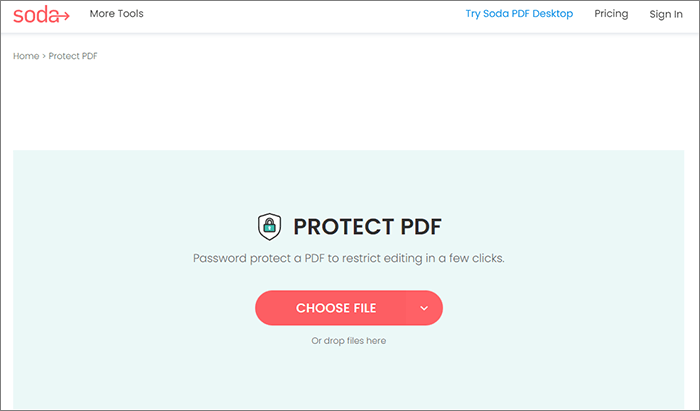
Passo 3. Escolha a senha para proteger o arquivo PDF e insira-a. Mais uma vez, digite a senha para confirmá-la. Em seguida, clique em "PROTEGER".
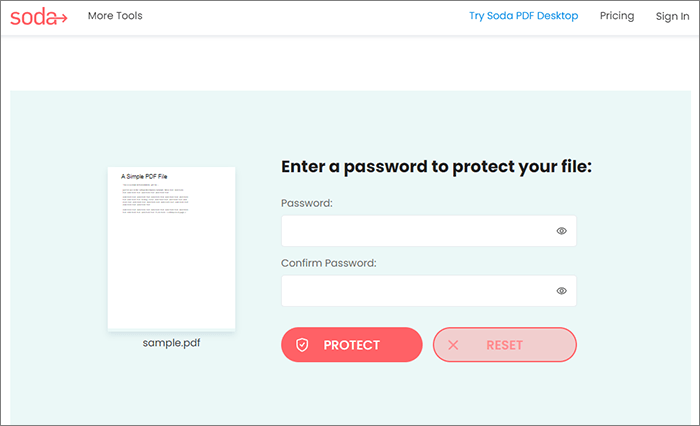
Passo 4. Clique em "BAIXAR ARQUIVO" para salvar o arquivo PDF protegido por senha em seu PC.
Você pode usar a ferramenta gratuita de proteção por senha do iLovePDF para criptografar arquivos PDF de forma fácil e segura. Ele funciona em quase navegadores e sistemas operacionais. Para proteger arquivos Adobe PDF com senha com o iLovePDF, aqui está um guia passo a passo:
Passo 1. Acesse o site do iLovePDF e selecione "Proteger PDF" nas ferramentas.
Passo 2. Clique no botão "Selecionar arquivo PDF" para fazer upload de arquivos PDF do seu PC, Dropbox ou Google Drive. Como alternativa, você pode arrastar e soltar o arquivo PDF.
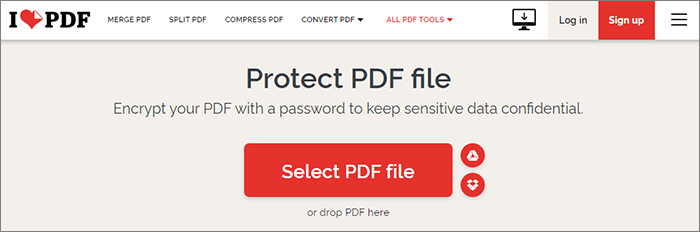
Passo 3. Defina uma senha. Digite uma senha para o arquivo PDF. Em seguida, digite novamente a senha para confirmá-la.
Passo 4. Toque em "Proteger PDF" para iniciar o processo de proteção.
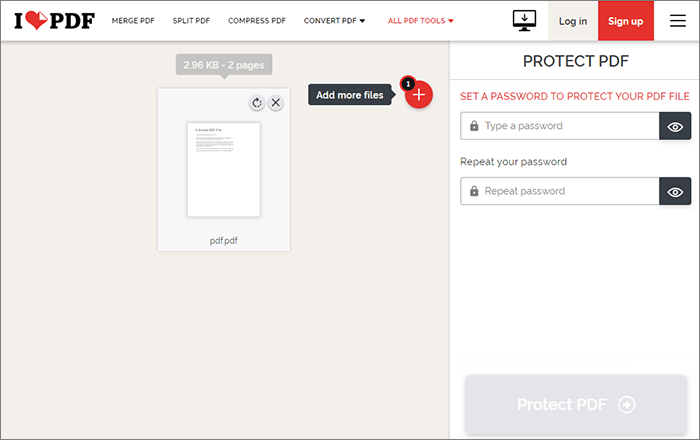
Passo 5. Clique em "Baixar PDFs protegidos" para salvar o arquivo Adobe criptografar PDF em seu PC. Como alternativa, você pode salvar o arquivo PDF no Google Drive ou no Dropbox.
Pode gostar:
Como remover a criptografia do PDF como um Pro? Resolvido de 6 maneiras rápidas
Simplifique o gerenciamento de PDF: uma revisão abrangente do iLove PDF Merge
O SmallPDF oferece ferramentas de gerenciamento de documentos, incluindo proteção por senha. Aqui está um guia passo a passo sobre como proteger arquivos PDF com senha usando o SmallPDF:
Passo 1. Vá para a ferramenta SmallPDF Protect. Clique em "ESCOLHER ARQUIVO" para fazer upload de arquivos PDF. Como alternativa, você pode arrastar e soltar seu arquivo PDF.
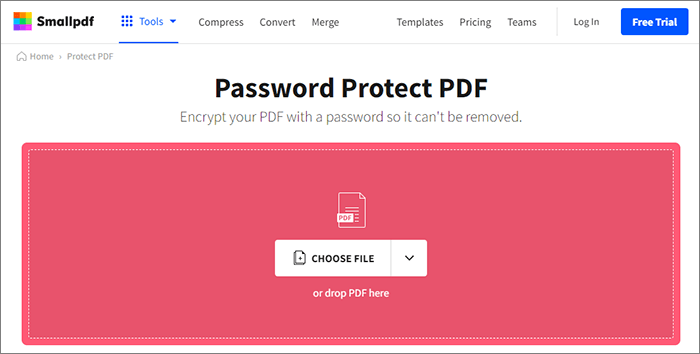
Passo 2. Digite a senha que deseja usar e digite-a novamente para confirmar.
Passo 3. Proteja o arquivo PDF com senha. Clique em "CRIPTOGRAFAR PDF".
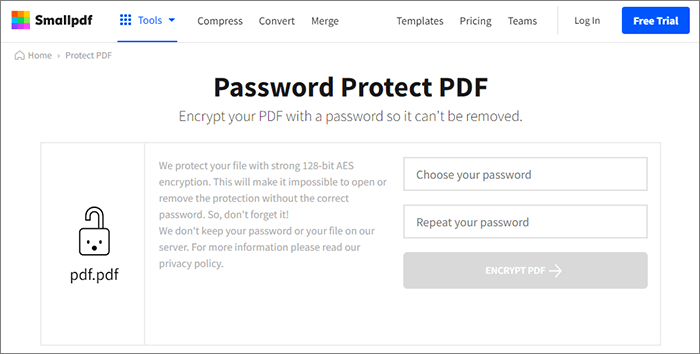
Passo 4. Clique no botão "Download" para salvar o arquivo PDF protegido em seu PC.
A proteção por senha serve para restringir o acesso indesejado a arquivos PDF. Se você é novo na proteção de um PDF com senha, os métodos acima podem ajudar a criptografar seus arquivos no mais alto grau possível. No entanto, para uma criptografia PDF mais abrangente, Coolmuster PDF Locker é a ferramenta ideal. Ele vem com diferentes níveis de criptografia PDF para suas necessidades variadas. Baixe Coolmuster PDF Locker hoje mesmo para proteger seus arquivos PDF com senha.
Artigos relacionados:
Divida PDF online em segundos sem esforço: aumente a produtividade agora
Como combinar arquivos PDF sem o Adobe Acrobat [Windows & Mac]
Reter o layout do PDF: como separar páginas em PDF sem esforço
Desvendando os segredos: como procurar uma palavra em um PDF
Como remover senha do PDF no iPhone com os aplicativos mais populares
Como inserir várias páginas PDF no Word com facilidade [4 Métodos]





